Кескіннің өлшемін өзгерту - бұл дизайнерлер немесе суретшілер емес, қарапайым қолданушылар орындайтын ең кең таралған операция. Әрине, фотошоптың суперқуатты графикалық редакторына арналған мұндай операция ешқандай қиындықтар туғызбайды, тек амалдар ретін білу қажет.
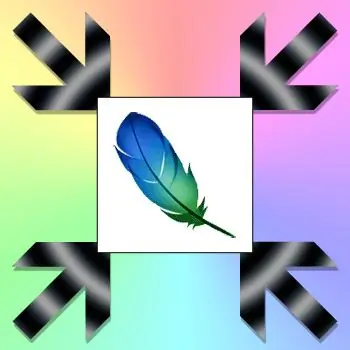
Қажетті
Photoshop графикалық редакторы
Нұсқаулық
1-қадам
Алдымен фотошопта сурет файлын ашу керек. Мәзірдің «Файл» бөлімін кеңейтіп, оның ішіндегі «Ашу» тармағын таңдаңыз (CTRL + O тіркесімін басу арқылы айналып өтуге болады). Файлды ашу тілқатысу терезесінде қалағанын тауып, оны нұқыңыз - алдын-ала қарау суретін көресіз, сондықтан қате жасау қиын болады. OK батырмасын басыңыз.
2-қадам
Қажет болса, сіз ашық суретті өңдей аласыз. Сіз мәтін жолақтарын, жақтауларды, визуалды эффектілерді, қию жиектерін және т.б. қоса аласыз. Бірақ қазір біз тек көлемді кішірейту операциясын қарастырамыз, сондықтан келесі қадамға көшейік.
3-қадам
Мәзірдің «Кескін» бөлімін кеңейтіп, оның ішіндегі «Сурет өлшемі» тармағын таңдаңыз (пернелер тіркесімін alt=«Image» + CTRL + I пайдалануға болады). Өлшемін өзгертуге арналған терезе ашылады.
4-қадам
Бірінші қадам - «арақатынасты сақтау» құсбелгісі қойылғанына көз жеткізу. Содан кейін суреттің жаңа өлшемін көрсетіңіз. Мұны абсолютті бірліктерде де (пиксельдерде) де, салыстырмалы түрде де (пайыздармен) де жасауға болады - өлшем сандарының жанындағы ашылмалы тізімнен қажетті мәнді таңдаңыз. Соңында, сіз Photoshop кескінді кішірейтетін алгоритмді таңдай аласыз - сәйкес ашылмалы тізім осы терезенің төменгі жағында орналасқан. Содан кейін «ОК» батырмасын басыңыз, сонда кескіннің өлшемі сіз көрсеткен параметрлерге сәйкес болады.
5-қадам
Енді өзгертілген суретті сақтау керек. Ол үшін мәзірдің «Файл» бөлімін ашып, «Веб пен құрылғыларға сақтау …» тармағын таңдаңыз. Бұл әрекетті CTRL + SHIFT + alt=«Сурет» + S пернелер тіркесімін басу арқылы ауыстыруға болады (уайымдамаңыз, бір қолдың саусақтары жеткілікті болады, бұл тексеріледі).






